Win10怎么设置彩色主题栏?
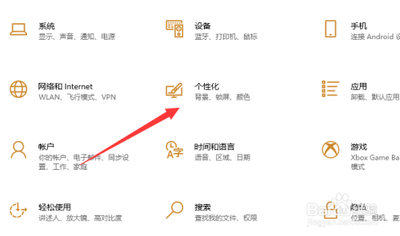
如何在Win10中设置彩色主题栏
在Windows 10操作系统中,设置彩色主题栏可以让您的电脑界面更加个性化和美观。以下是详细的步骤和方法:
通过设置面板设置彩色主题栏
步骤一:打开个性化设置
- 在Windows 10桌面,右键点击桌面左下角的开始按钮。
- 在弹出的菜单中选择“设置”图标,进入Windows 10设置窗口。
- 在设置窗口中,点击左侧边栏的“个性化”图标。
步骤二:选择颜色设置
- 在个性化窗口中,点击左侧边栏的“颜色”菜单项。
- 选择“自定义”,在出现的颜色中选择一个你喜欢的颜色。如果您想让开始菜单和任务栏也应用这个颜色,请将下方的两个选项勾选。
步骤三:应用更改
- 完成颜色选择后,点击“应用”按钮保存设置。稍等片刻,系统将应用新的主题颜色。
通过注册表编辑器设置彩色主题栏(高级选项)
对于希望进行更深入个性化设置的用户,可以通过修改注册表来实现彩色主题栏的效果。
步骤一:打开注册表编辑器
- 打开运行窗口,按Windows键+R键。
- 输入
regedit命令后回车,打开注册表编辑器窗口。
步骤二:导航到相应设置
- 打开目录:
HKEY_CURRENT_USER\\SOFTWARE\\Microsoft\\Windows\\DWM。 - 在右侧列表中,找到并选择
ColorPrevalence。
步骤三:修改颜色值
- 双击
ColorPrevalence,弹出一个编辑窗口,将数值数据改成1后确定。
步骤四:应用更改
- 设置完成后,打开一个文件夹,可以看到标题栏变成了您设置的主题颜色。
注意事项
- 修改注册表存在一定风险,建议在操作前备份注册表或寻求专业人士的帮助。
- 自定义颜色设置可能需要管理员权限,确保以管理员身份运行注册表编辑器。
通过以上步骤,您可以在Windows 10系统中成功设置彩色主题栏,享受更加个性化和美观的视觉体验。希望这些方法对您有所帮助!
本篇文章所含信息均从网络公开资源搜集整理,旨在为读者提供参考。尽管我们在编辑过程中力求信息的准确性和完整性,但无法对所有内容的时效性、真实性及全面性做出绝对保证。读者在阅读和使用这些信息时,应自行评估其适用性,并承担可能由此产生的风险。本网站/作者不对因信息使用不当或误解而造成的任何损失或损害承担责任。
